E-Mail App-Passwörter
Um einen Mail-Client wie Thunderbird und Co. mit einem dedizierten Passwort zu schützen oder den Zugriff bei aktivierter Zwei-Faktor-Authentifizierung zu gewährleisten, können Sie beliebig viele Mail-App-Passwörter anlegen. Folgen Sie dazu diesen einfachen Schritten:
Mail-App-Passwort erstellen
- Navigieren Sie zu Alle Einstellungen | Sicherheit | E-Mail-App-Passwörter.
- Vergeben Sie unter Passwortname einen Namen oder Hinweis für das Passwort (z. B. Thunderbird).
- Wählen Sie die zu erlaubenden Protokolle (IMAP, SMTP).
- Klicken Sie abschließend auf Passwort generieren.
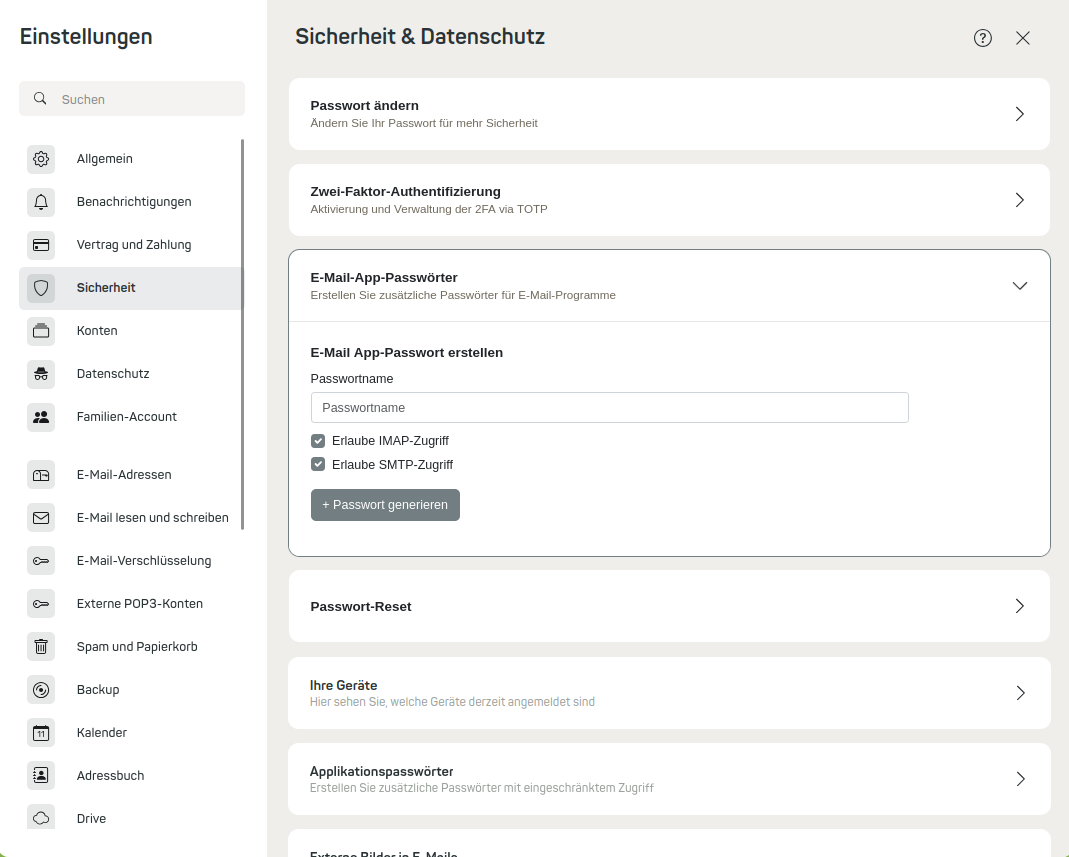
Abbildung 1: Menüpunkt E-Mail-Passwörter.
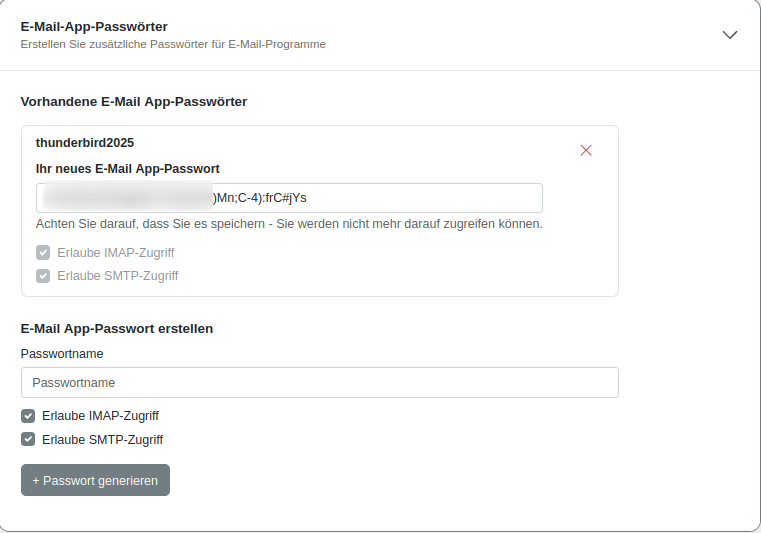
Abbildung 2: E-Mail-Passwörter generieren.
Sie können dann das generierte Passwort wie gewohnt in Verbindung mit Ihrer mailbox E-Mail-Adresse für die Anmeldung im Client verwenden.
